Recientemente cayó en mis manos una Raspberry Pi 3 Model B. Aunque estas pequeñas computadoras son conocidas por su uso para proyectos sencillos de automatización o ejecución de programas de bajos recursos, dado su cada vez más elevado hardware (Procesador ARM a 1.2 Ghz y 1 GB de RAM) he decidido experimentar y ver que tal se comporta como computadora de escritorio utilizando Raspian Jessie 8.0. Para no alargar mucho esto, sobra decir que lo ha hecho notablemente bien (guardando las distancias con las PCs “normales”) para tareas de programación, navegación por internet y ofimática. Sin embargo…
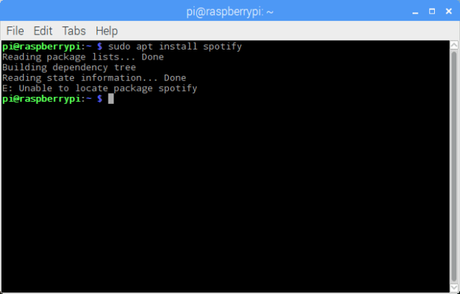 Buena suerte instalando Spotify desde los repositorios…
Buena suerte instalando Spotify desde los repositorios…
… no es posible instalar Spotify. Así es, no existen paquetes de Spotify para Raspbian. Como amante de la música por streaming, esto se convirtió en un duro golpe para mi flujo de trabajo normal. Claro, podría reproducir mis MP3 por medio de Audacious o algún otro reproductor de música que SI cuente con paquetes para Raspbian, pero no sería lo mismo. No tenía tiempo ni ganas de complicarme de más descargando y ocupando valioso espacio en mi SD.
Leyendo por algunos foros me encuentro con que si que es posible instalar Spotify en Raspbian, aunque no había una manera “sencilla” y los resultados no parecían ser los mejores. Algo que definitivamente no va cpn mi idea de un espacio de trabajo agradable. Afortunadamente no estaba todo dicho, y un pequeño y sencillo truco basta para escuchar Spotify en una Raspberry Pi con Raspbian sin apenas esfuerzo. Te lo cuento a continuación.
Como reproducir música con Spotify en una Raspberry Pi
Antes de comenzar, obviamente necesitarás contar ya con una Raspberry Pi con Raspbian instalado, recomiendo la Raspberry Pi 3 Model B, la más completa a día de hoy, que puedes adquirir a buen precio desde su sitio oficial o buscando en tiendas como eBay. Por supuesto, también requerirás de una conexión a Internet.
Te comparto las especificaciones de Raspberry Pi 3:
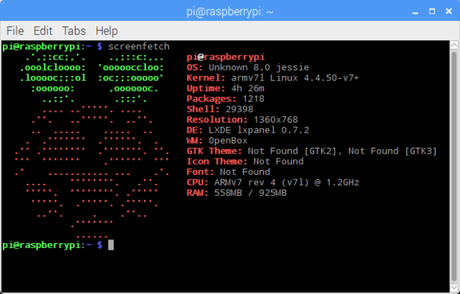
Para comenzar, abre el navegador Chromium. Si intentamos acceder al reproductor online de Spotify, encontraremos que la web bloquea el acceso de los Raspberry Pi, redirigiendote a su página de inicio:
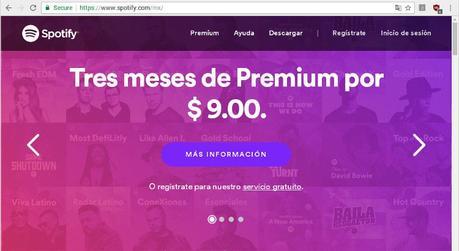
Podemos evitar esto cambiando el agente de usuario, que no es más que una secuencia de texto que envía tu navegador para informarle a los sitios web que visitas desde que dispositivo lo haces. En Chrome Web Store existen muchas extensiones para cambiar el agente de usuario del navegador, en mi caso he usado User-Agent Switcher for Google Chrome.
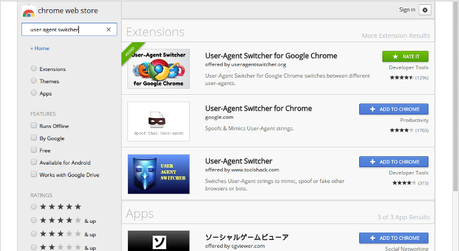
Después de instalar la extensión, haz click en el icono y en Select a User-Agent, selecciona cualquier navegador de escritorio (Chrome, Firefox o Edge en Windows, Mac o Ubuntu). Yo he utilizado Chrome on Windows.
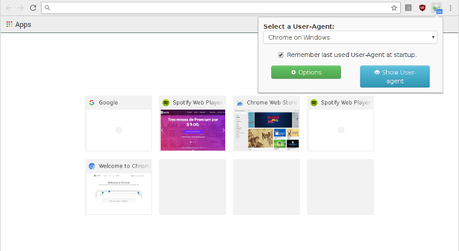
Ahora deberás acceder de nuevo al reproductor web de Spotify. Si todo salió bien, entrarás a una página para iniciar sesión en tu cuenta.
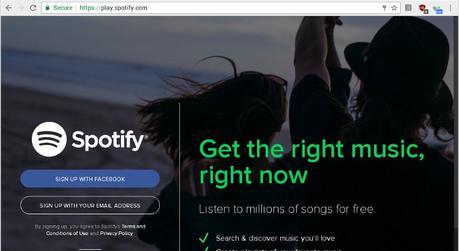
Aunque Spotify ya cuenta con un reproducto web con HTML5 que funciona decentemente bien, es probable que te encuentres con el anterior reproductor web en Flash cuando finalmente puedas acceder al sitio.
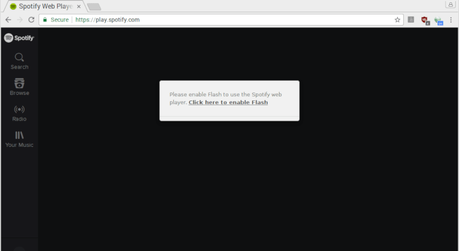
Si ese es tu caso, puedes resolver dirigiendote a Herramientas.
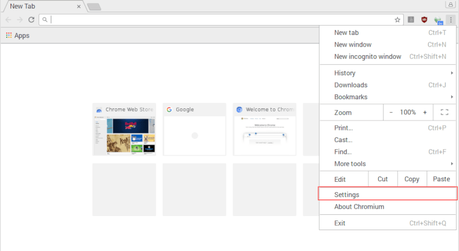
Después haz click en Mostrar herramientas avanzadas.
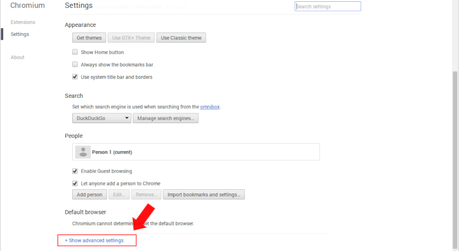
Y en Privacidad, haz click en Herramientas de contenido.
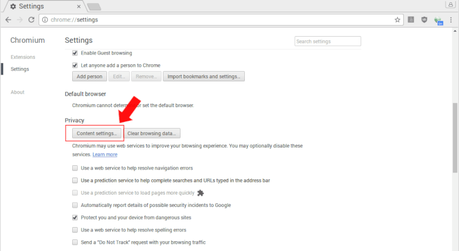
Baja hasta encontrar Flash y haz click en Añadir excepciones.
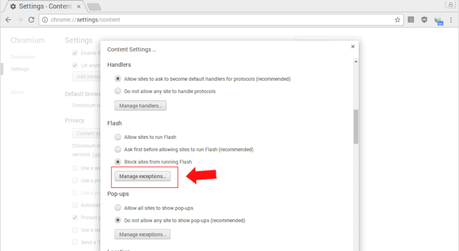
Aquí, agrega play.spotify.com y haz click en Aceptar.
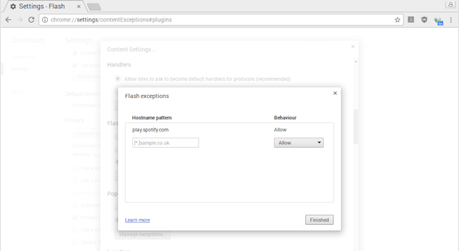
Ahora ingresa de nuevo al reproductor web de Spotify, ya deberías ser capaz de reproducir tus canciones.
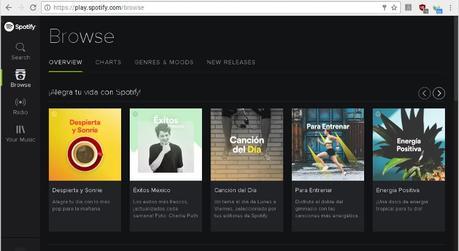
¡Listo! Habremos terminado.
Pero si eres muy fijado en el rendimiento, te comparto el consumo de RAM y CPU hecho por Spotify Web en Flash mientras reproduce una canción, comparado con la cantidad de recursos utilizados para abrir Google.com y los recursos utilizados sin ningun programa abierto.
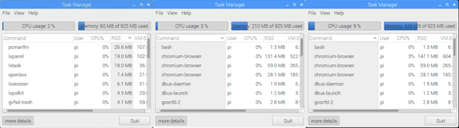
Click para ver la imagen a mayor tamaño
Aunque el consumo de recursos de Spotify puede parecer algo elevado (Y se dispara hasta ocupar en total 80% de CPU y 700 MB de RAM si utilizas el reproductor sin µBlock Origin activado, por lo que debes cuidar este aspecto al usarlo), sigue siendo un consumo justo para poder utilizar otras aplicaciones simultaneamente o tener algunas pestañas del navegador abiertas (He escrito esta entrada con 4 pestañas abiertas y un archivo de Python abierto en Geany mientras reproducía Spotify Web).
Conclusión
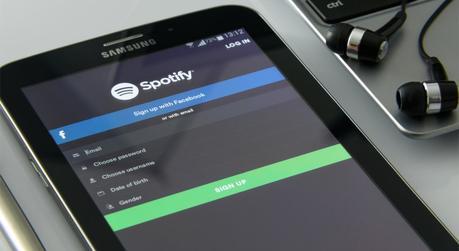
Aunque existen otros proyectos más adecuados para utilizar Spotify en una Raspberry Pi, como Pi MusicBox, reproducir Spotify desde el escritorio mientras trabajas con otras aplicaciones es una muestra de la madurez a la que han llegado Raspbian y Raspberry Pi con su versión 3, pues sin ser un monstruo en cuanto a sus especificaciones, si que puede ser usado como un escritorio funcional que te puede sacar de más de un apuro, y sin tener que sacrificar todo lo que uno esperaría al utilizar un equipo de bajos recursos.
Para terminar, te recuerdo que para aprovechar toda la potencia de una Raspberry Pi en este tipo de tareas, siempre es mejor buscar un proyecto dedicado, como Pi MusicBox para reproducir música, Kodi para reproducción multimedia o RetroPie para videojuegos, entre otros. Sin embargo, si sueles trabajar con la Raspbian y disfrutas de Spotify como yo, seguramente esto te será de utilidad.
